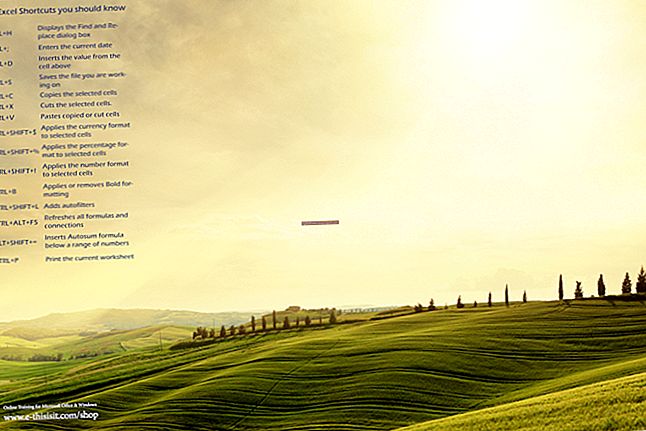Коришћење ваше дебитне картице на еБаи-у омогућава вам тренутну куповину на мрежи без потребе за кредитном картицом или ПаиПал рачуном. Многи велики продавци прихватају дебитне картице баш као и кредитне картице, али такође можете да користите дебитну картицу за плаћање путем ПаиПал-а, чак и ако немате ПаиПал рачун. Ваша картица мора имати Виса, МастерЦард, Америцан Екпресс или Дисцовер логотип да би се квалификовала.
Директно плаћање
1
Купите свој предмет од продавца који прихвата марку кредитне картице наведене на вашој дебитној картици. Можете ли сазнати да ли продавац прихвата кредитне картице пре него што извршите куповину, тако што ћете погледати информације „Плаћања“ при врху листе одређених предмета, испод „Отпрема“ и „Достава“. Ако продавац прихвати кредитне картице, навешће одређене брендове које прихвата.
2
Кликните на картицу „Мој еБаи“ након куповине, а затим са леве маргине одаберите „Историја куповине“.
3
Кликните на дугме „Плати одмах“ поред уноса ставке. Проверите адресу за испоруку и остале информације на страници „Прегледајте поруџбину“, а затим кликните на „Настави“.
4
Изаберите „Кредитна / дебитна картица“ из опција плаћања, а затим унесите податке о својој дебитној картици.
5
Кликните на „Потврди плаћање“ да бисте довршили трансакцију.
ПаиПал опција
1
Купујте на еБаи-у од било ког продавца који прихвати ПаиПал. Пре куповине проверите одељак „Плаћања“ на листи ставки да бисте били сигурни да је ПаиПал наведен као опција.
2
Кликните картицу „Мој еБаи“ након куповине, а затим са леве маргине одаберите „Историја куповине“.
3
Кликните на дугме „Плати одмах“ поред листе ставки. Проверите адресу за испоруку и остале информације о поруџбини на страници „Прегледајте наруџбину“, а затим кликните на „Настави“.
4
Изаберите „ПаиПал“ као начин плаћања на следећем екрану. Ову методу можете одабрати чак и ако немате ПаиПал рачун, под условом да плаћате дебитном или кредитном картицом.
5
Изаберите опцију „Дебитна / кредитна картица“ на следећем екрану, а затим унесите податке о својој дебитној картици.
6
Кликните на „Прегледај и настави“, а затим на „Потврди и плати“ да бисте довршили трансакцију.